6 funcții Safari utile pentru a vă face navigarea pe web mult mai ușoară
Macos / / January 07, 2021
Aceste trucuri vă vor ajuta să reduceți modul incognito, să navigați mai repede prin file și să deschideți site-urile dorite cu câteva apăsări de taste.
1. Rulați întotdeauna în modul privat

De obicei, „Modul incognito” trebuie rulați manualdar este obositor, mai ales dacă te uiți deseori la informații care nu ar trebui arătate nimănui. Puteți face Safari să funcționeze în mod privat în orice moment.
Faceți clic pe „Safari” → „Preferințe” → „General” și sub „Când începe Safari, deschideți„ selectați „Fereastră privată nouă”.
2. Controlul notificărilor de pâine prăjită
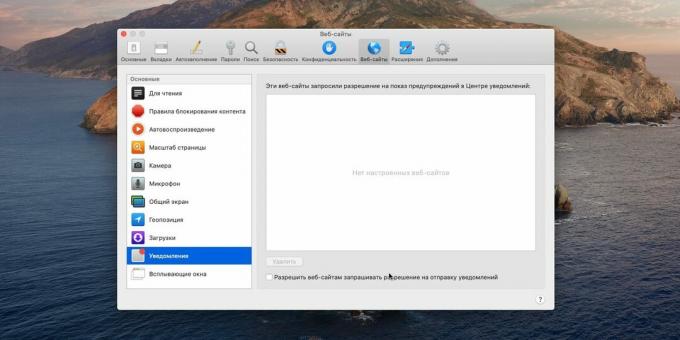
Dacă te-ai săturat de interminabilele notificări pop-up din colțul din dreapta sus trimise de diferite site-uri, le poți dezactiva. Deschideți „Safari” → „Preferințe” → „Site-uri web”, selectați toate resursele nedorite acolo și faceți clic pe „Ștergeți”.
Apoi debifați „Permiteți site-uri web ...” și notificările nu vor mai deranja.
3. Comenzi rapide de la tastatură pentru marcaje
Safari are o grămadă de taste rapidecare vă va ajuta să faceți lucrul cu browserul mult mai rapid. Dar dacă acestea nu sunt suficiente pentru dvs., puteți crea propriile comenzi rapide de la tastatură pentru diferite site-uri.
Faceți clic pe Preferințe sistem → Tastatură → Comenzi rapide de la tastatură → Comenzi rapide de la tastatură. Faceți clic pe pictograma + pentru a crea o combinație.
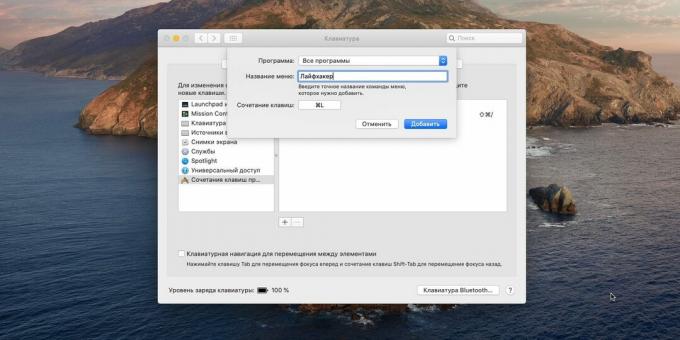
Acum deschideți Safari și faceți clic pe Marcaje → Favorite. Găsiți marcajul dorit acolo și amintiți-vă numele (nu adresa URL, ci numele). Dacă site-ul de care aveți nevoie nu se află în preferatele dvs., adăugați-l: „Marcaje” → „Adaugă marcaj” → „Favorite” → „OK”.
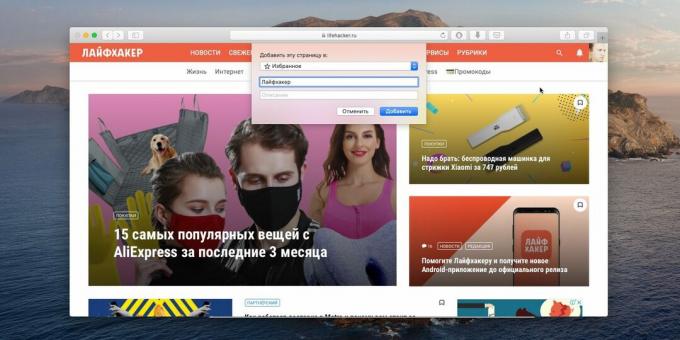
Acum, în setări, introduceți în „Numele meniului” numele site-ului pe care îl amintiți, de exemplu „Lifehacker”. În elementul „Comandă rapidă de la tastatură”, apăsați butoanele pe care doriți să le atribuiți, de exemplu, Cmd + L. Faceți clic pe „Adăugați”.
Acum, când apăsați Cmd + L în Safari, se va deschide „Lifehacker”. În acest fel, puteți adăuga orice linkuri la Favorite și le puteți atribui taste rapide.
4. Mod vizualizare filă
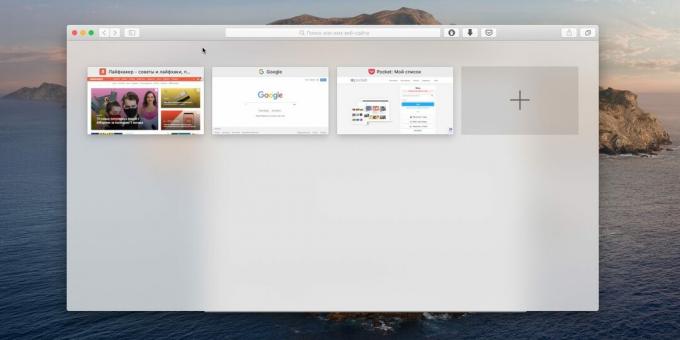
Safari nu are miniaturi pop-up deasupra filelor, așa cum are Vivaldi, dar este în regulă. Apăsați Shift + Cmd + \ și veți vedea toate site-urile deschise în modul previzualizare. Aici puteți comuta la fila dorită și le puteți închide pe cele care nu sunt necesare în prezent.
5. Afișare URL completă
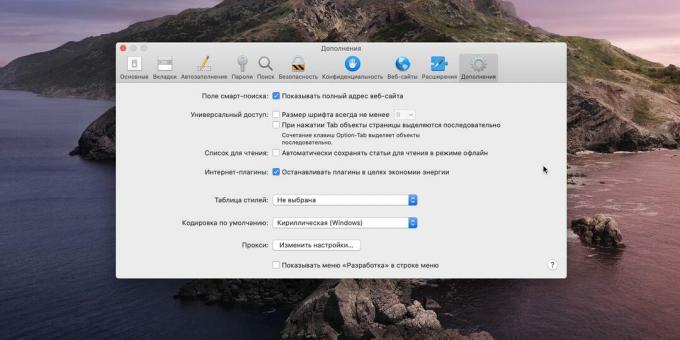
În mod implicit, Safari afișează numai numele site-ului în bara de adrese, nu adresa paginii pe care vă aflați în prezent.
Acest lucru face ca browserul să pară mai curat și mai simplu, dar conținutul informațiilor suferă. Pentru a remedia acest lucru, faceți clic pe „Safari” → „Preferințe” → „Avansat” și activați opțiunea „Afișați adresa URL completă a site-ului web”.
6. Se afișează pictogramele site-ului web
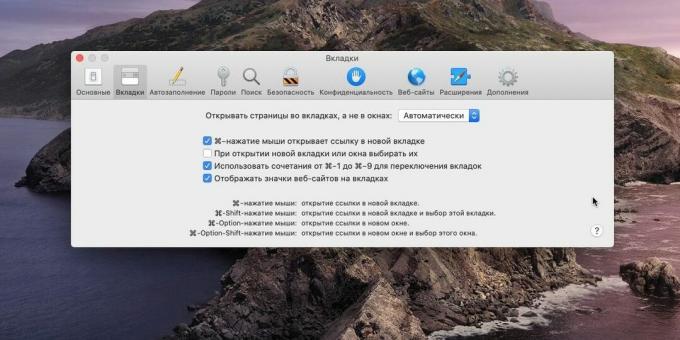
Safari afișează de obicei doar numele site-urilor ca text pe file și, atunci când există prea multe file, este ușor să te pierzi în ele. Din fericire, acest lucru este ușor de remediat.
Faceți clic pe „Safari” → „Preferințe” → „Filele”, activați caseta de selectare „Afișați pictogramele site-ului web ...” și va deveni mult mai ușor să căutați resursele necesare cu ochii pe panou.
Știați toate aceste funcții? Spuneți-ne în comentarii.
Citește și🧐
- 10 trucuri utile ale macOS-ului "Calendar" încorporat
- 85 de funcții utile pentru Mac, cu siguranță veți avea nevoie
- 9 sfaturi pentru a profita la maximum de Safari


